¿Tiene una configuración excelente para su navegador Firefox u otro software basado en código de Mozilla y necesita hacer una copia de seguridad? Ahora puede hacerlo de forma rápida y sencilla con MozBackup.
MozBackup es compatible con Firefox (1.0 - 3.5), Thunderbird (1.0 - 3.0 Beta 2), Sunbird (0.3 - 0.9), Flock (1.0 - 2.0), SeaMonkey (1.0a - 2.0 Alpha 3), Mozilla Suite (1.7 - 1.7 .x), Spicebird (0.4 - 0.8), Songbird (1.0), Netscape (7.x, 9.x) y Firefox portátil.
Nota: MozBackup actualmente no es compatible con Linux o Mac.
Configuración y copia de seguridad previa
El proceso de instalación de MozBackup es rápido y sencillo, con un total de cuatro pantallas por recorrer. La segunda pantalla es de interés ... observe que el software se proporciona "tal cual".
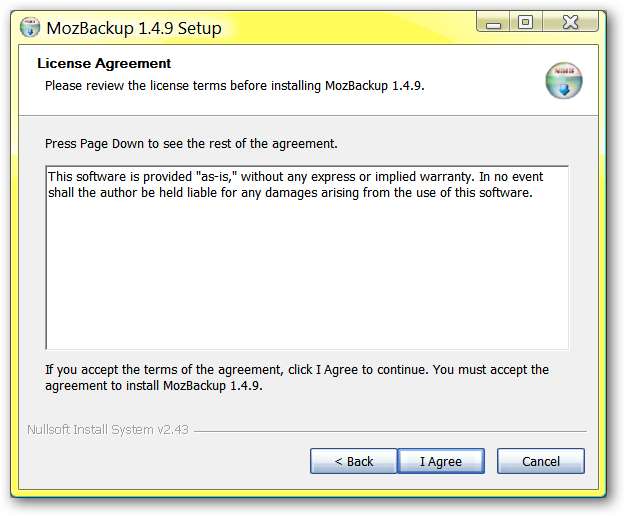
Una vez que haya terminado la instalación, es el momento de hacer una copia de seguridad del software de Mozilla de su elección. Para nuestro ejemplo, estamos haciendo una copia de seguridad de una instalación predeterminada de Firefox. Aquí puede ver la copia de seguridad previa del navegador (36 extensiones, 3 temas y 3 estilos de usuario para la extensión Stylish).
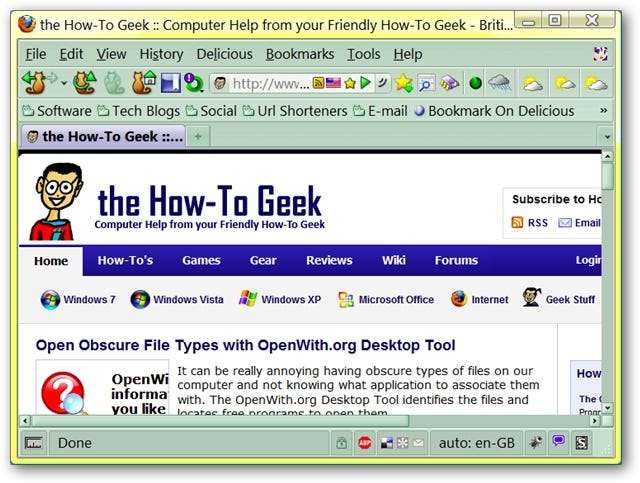
Hacer una copia de seguridad de un perfil
Cuando esté listo para hacer una copia de seguridad de su software Mozilla y haya iniciado MozBackup, esta es la primera pantalla que verá. Haga clic en Siguiente".

En la segunda ventana, se le pedirá que elija entre "Hacer una copia de seguridad de un perfil" o "Restaurar un perfil". También deberá seleccionar el software en particular que le gustaría respaldar. Para nuestro ejemplo, estamos haciendo una copia de seguridad del perfil de Mozilla Firefox 3.5 (en-GB). Haga clic en "Siguiente" cuando haya terminado.

En la tercera pantalla, se le pedirá que elija el perfil que desea respaldar y dónde guardar el archivo de respaldo. Dado que estamos realizando una copia de seguridad de una instalación predeterminada, hemos elegido "predeterminado". Observe que hay un botón de selección para portátiles ( ¡encantador! ).
Para el nombre del archivo, decidimos mantenerlo simple y corto (solo el nombre y la fecha del software). La ubicación para guardar elegida fue el escritorio para que el archivo de respaldo sea más fácil de encontrar después. Haga clic en Siguiente".
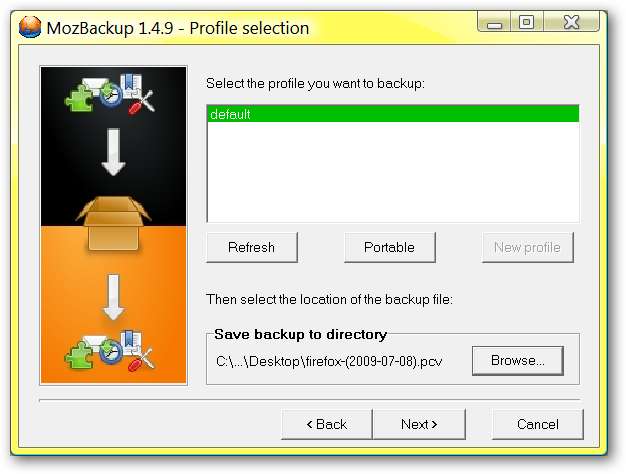
Una vez que haya hecho clic en "Siguiente", se le dará la opción de proteger con contraseña el archivo de respaldo. Elija la opción que mejor se adapte a sus necesidades. En nuestro ejemplo, optamos por no proteger el archivo con contraseña. Luego, haga clic en "Siguiente".
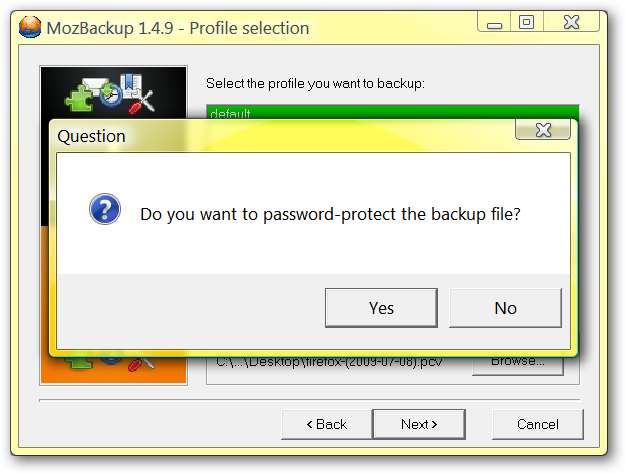
Para aquellos de ustedes que deseen proteger con contraseña su archivo de respaldo, aquí está la ventana que verá. Deberá ingresar y luego confirmar la contraseña que ha elegido. Haga clic en "Aceptar" cuando haya terminado.
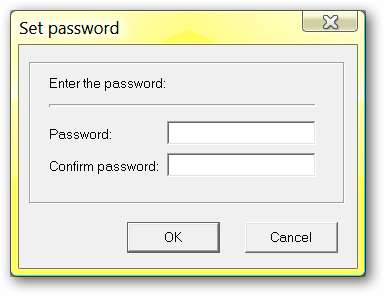
En la cuarta ventana, tiene la opción de elegir las partes del perfil de Mozilla de las que le gustaría tener una copia de seguridad. Simplemente haga clic para seleccionar o anular la selección de una opción en particular. Observe el botón que dice "Archivos desconocidos" cerca de la parte inferior. Vale la pena echarle un vistazo rápido si desea ajustar aún más su copia de seguridad.
Haga clic en “Siguiente” cuando haya terminado de seleccionar todas las opciones que desee (solo en una o en ambas ventanas).
Nota: aunque los temas no se enumeran aquí, también se respaldan con su perfil. Además, todos los elementos de la ventana Selección de componentes y la ventana Archivos desconocidos están seleccionados de forma predeterminada.
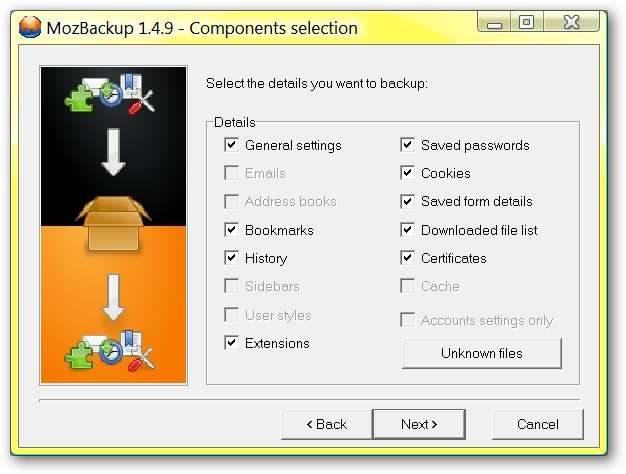
Si hace clic en el botón "Archivos desconocidos", verá la siguiente ventana que le ofrece más opciones sobre lo que le gustaría tener copia de seguridad ( ¡maravilloso! ). Haga clic para seleccionar o anular la selección de opciones. Haga clic en "Aceptar" cuando haya terminado.
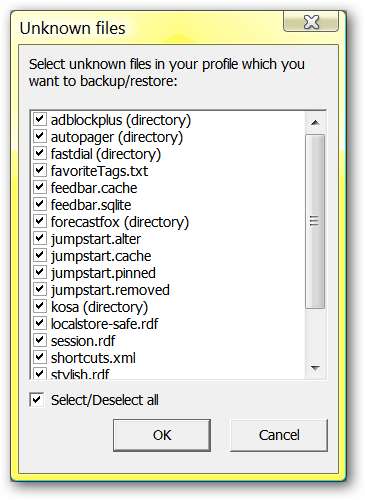
Una vez que haya hecho clic en "Siguiente" para la cuarta ventana (que se muestra arriba), MozBackup comienza a crear su nuevo archivo de respaldo. Aquí puede ver MozBackup funcionando ...

Una vez que MozBackup haya terminado, verá esta ventana mostrando una lista de lo que se ha incluido en el archivo de respaldo.
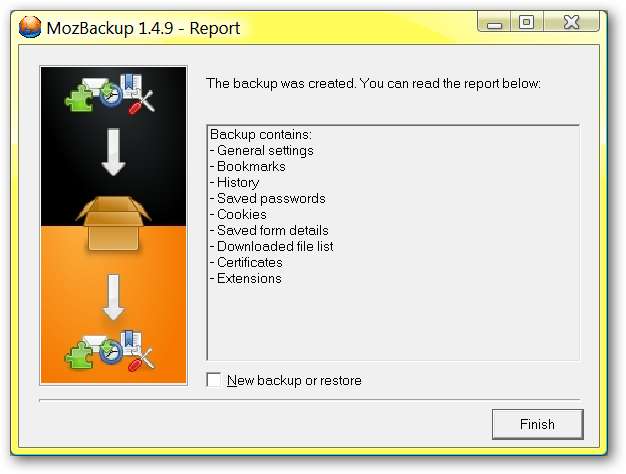
Restaurar un perfil
¡Es hora de restaurar tu perfil! Para nuestro ejemplo, vamos a restaurar el perfil a una versión portátil de Firefox. Una vez que haya iniciado MozBackup, esta es la primera ventana que verá. Haga clic en Siguiente".
Nota: Si tiene una instalación nueva de Portable Firefox, debe ejecutarla una vez para crear una sección de perfil predeterminada en su portátil.
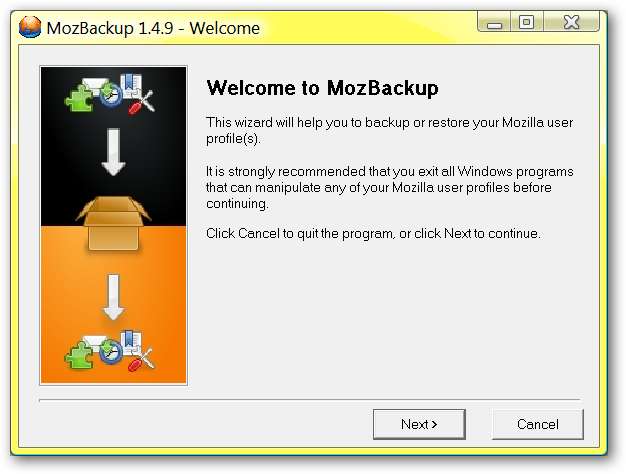
En la segunda ventana, tendrá que volver a elegir entre "Hacer una copia de seguridad de un perfil" o "Restaurar un perfil" y el software de Mozilla en el que desea instalar la copia de seguridad del perfil. Para nuestro ejemplo, hemos elegido "Restaurar un perfil" y Mozilla Firefox 3.5 (en-GB). Haga clic en Siguiente".

En la tercera ventana, deberá buscar el archivo de respaldo que creó anteriormente (se recomienda hacer esto primero) y luego elegir el perfil al que le gustaría restaurar. Como estamos restaurando a una versión portátil en nuestro ejemplo, hicimos clic en el botón "Portátil".
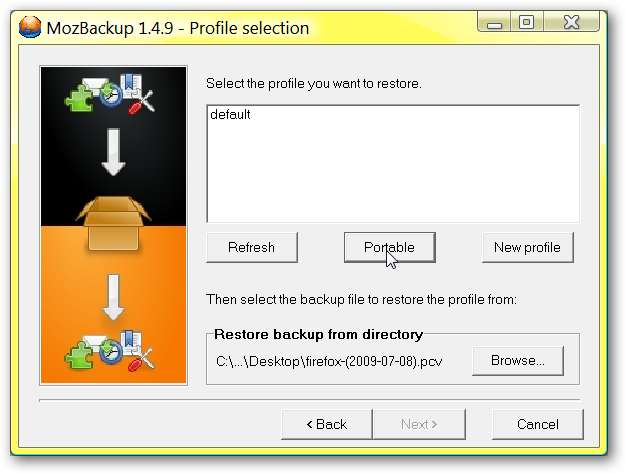
Al hacer clic en el botón "Portátil", se abre una ventana de exploración para localizar la carpeta de perfil de un navegador portátil. En nuestro ejemplo, el nombre de la carpeta de inicio del portátil era "Mobile Fox" (Mobile Fox -> Datos -> perfil). Haga clic en Aceptar".
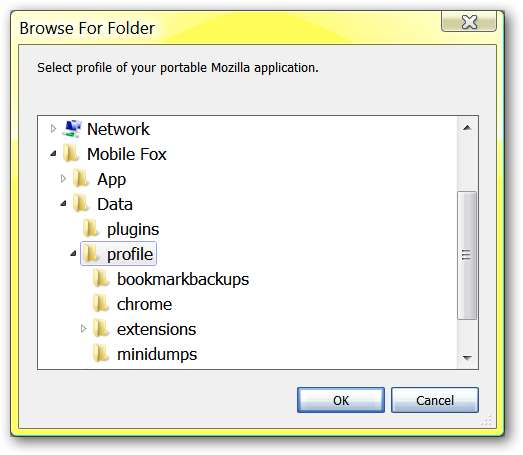
Una vez que haya localizado la carpeta de perfil a la que está restaurando, puede ver que "Perfil portátil" ahora aparece en la lista. Seleccione el perfil apropiado asociado con su restauración de copia de seguridad. Haga clic en Siguiente"
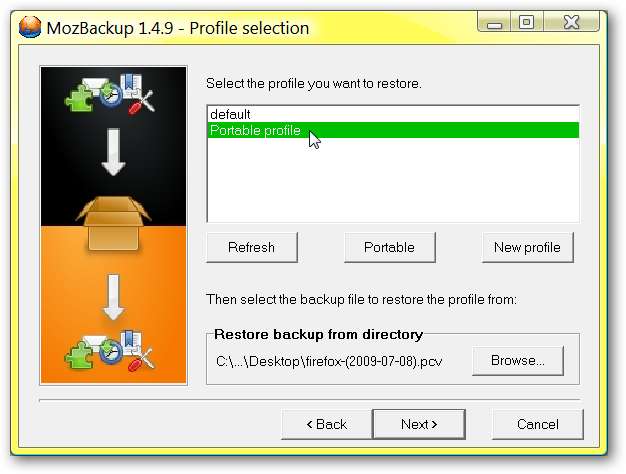
En la cuarta ventana, una vez más puede elegir los elementos que desea restaurar junto con las opciones presentadas en la ventana Archivos desconocidos. Esta es una buena opción si ha cambiado de opinión acerca de algo y no desea restaurar ese "conjunto de elementos" en particular.
Una vez que haya realizado sus selecciones, haga clic en "Siguiente".
Nota: Todos los elementos de la ventana Selección de componentes y la ventana Archivos desconocidos están seleccionados de forma predeterminada.
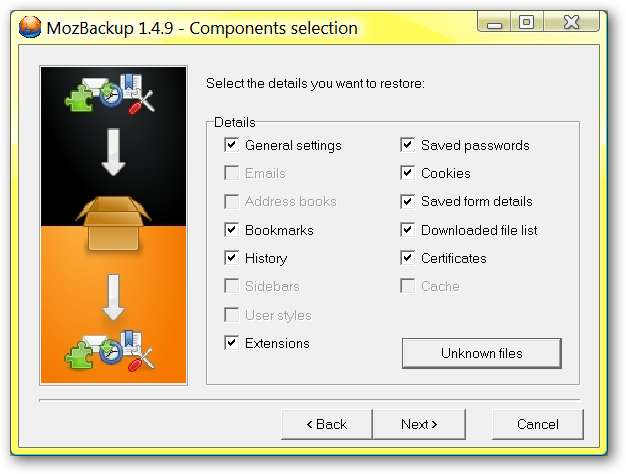
Elija los archivos adicionales que desea o no desea restaurar y haga clic en "Aceptar" ...
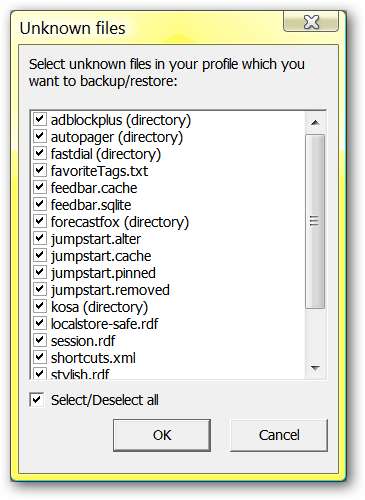
Después de hacer clic en "Siguiente" en la cuarta ventana, verá este mensaje preguntándole si está seguro de que desea sobrescribir la carpeta de perfil que ha seleccionado anteriormente. Una vez que haga clic en "Sí", el proceso de restauración comenzará inmediatamente.
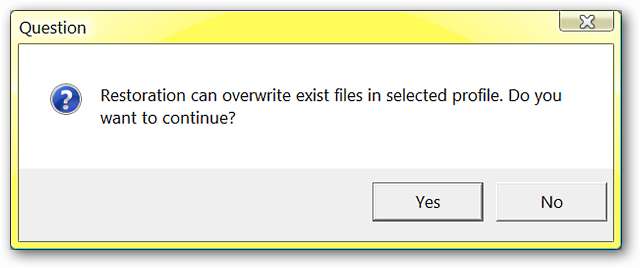
Aquí puede ver a MozBackup restaurando el perfil en nuestro ejemplo. El proceso de restauración parece ser mucho más rápido que el proceso de copia de seguridad ...
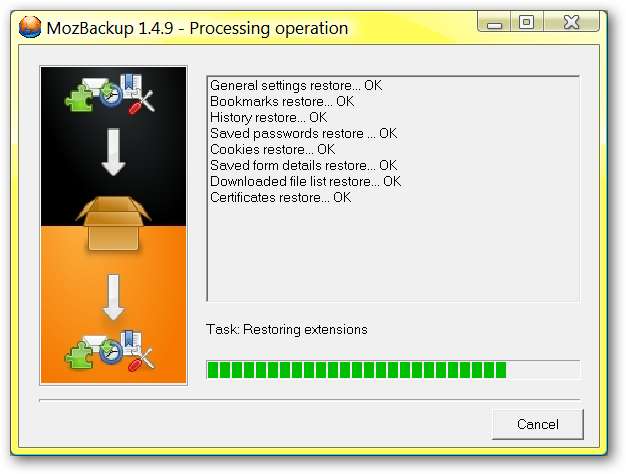
Una vez que MozBackup haya terminado de restaurar el perfil, verá esta ventana con una lista de los elementos que ha restaurado.
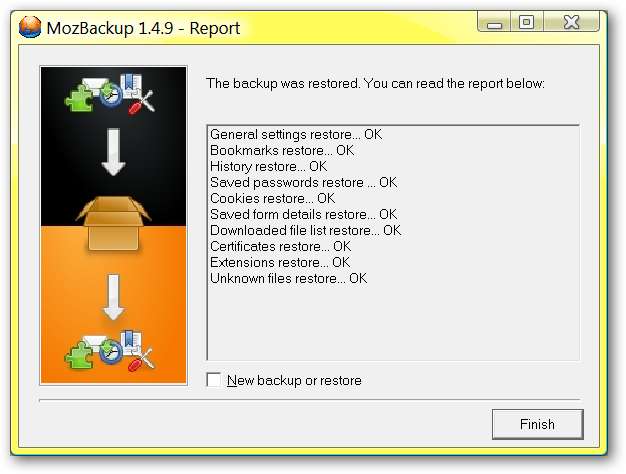
El ataque de los clones
Aquí está nuestra instalación predeterminada de Firefox junto con la nueva versión portátil. ¿Cuál es cuál?
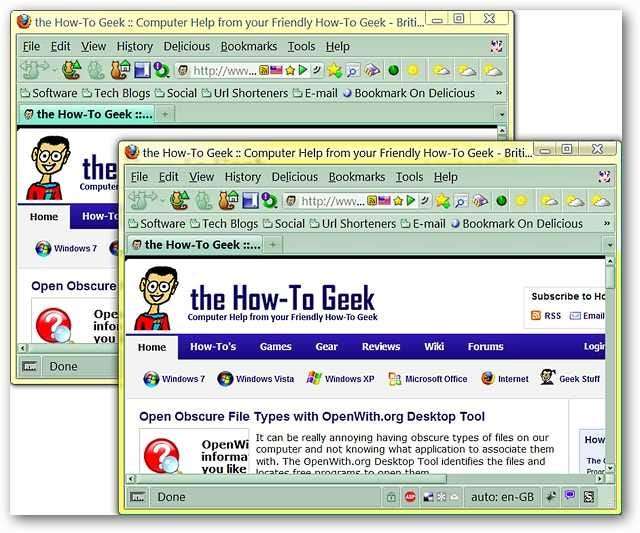
Conclusión
MozBackup puede salvarle la vida si necesita una copia de seguridad rápida del perfil para llevarla a algún lado. También puede ser maravilloso si tiene que reinstalar el sistema ... ¡nada como volver a configurar su software favorito de Mozilla en un tiempo récord!
Enlaces







